Mac Kullanıcıları için İpuçları yazım ile karşınızdayım.
Yeni Mac işletim sistemi Sierra’nın gelişiyle Mac kullanıcıları için keşif dolu bir dönem başladı. Yazımda Mac kullanıcılarının hayatını kolaylaştıracak pratik ipuçlarını bulabilirsiniz.
Mac Kullanıcıları için İpuçları
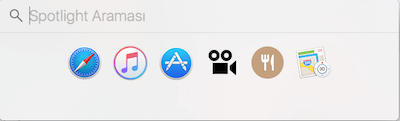
Birim dönüşümlerini Spotlight üzerinden yapın.
Yosemite piyasaya çıktığından beri Spotlight uygulamasında ciddi geliştirmeler olmuştu. Yeni Mac işletim sistemi Sierra’nın gelişiyle bu uygulama daha da gelişti. “CMD + boşluk” tuş kombinasyonu ile erişebileceğiniz uygulama ile birimler arası dönüşüm yapabilirsiniz.
Örneğin Spotlight uygulamasını açarak 950 $ yazın, uygulama size farklı para birimlerindeki kurları listeleyecektir.
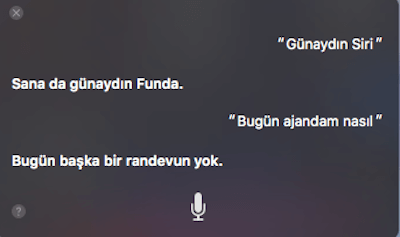
Mac’iniz ile konuşun ve dinleyin.
macOS Sierra öncesi Mac bilgisayarlar sizi dinleyebiliyor ve dikte aracı ile konuştuklarınızı yazabilirdi. iPhone’dan aşina olduğumuz Siri uygulaması artık Sierra ile tümleşik olarak geliyor ve uygulama üzerinden söylediğiniz bir çok komuta karşılık veriyor. CMD + boşluk tuşuna uzunca bastığınızda devreye giren Siri’ye bir çok işinizi ses komutlarınızla yaptırabilirsiniz.
Siri’yi daha verimli kullanmak için sorabileceğiniz sorulardan derlediğim yazımı aşağıda okuyabilirsiniz.
Menu Barını yok edin.
1984 yılından beri Mac işletim sistemlerinin vazgeçilmezi olan tepedeki menü barını yok edebileceğinizi biliyor muydunuz?
Sistem tercihleri altında “Genel” sekmesinin içerisinden bulabileceğiniz “Menü çubuğunu otomatik olarak gizle ve göster” seçeneğine tıklayarak menü barını gösterebilir ya da yok edebilirsiniz.
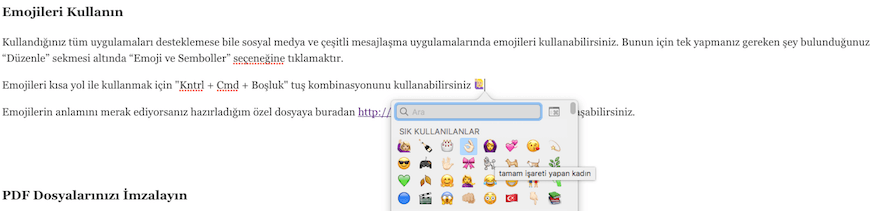
Emojileri Kullanın
Kullandığınız tüm uygulamaları desteklemese bile sosyal medya ve çeşitli mesajlaşma uygulamalarında emojileri kullanabilirsiniz. Bunun için tek yapmanız gereken şey bulunduğunuz uygulamanın menüsünden “Düzenle” sekmesi altında “Emoji ve Semboller” seçeneğine tıklamaktır.
Emojileri kısa yol ile kullanmak için “Kntrl + Cmd + Boşluk” tuş kombinasyonunu kullanabilirsiniz ????????
Emojilerin anlamını merak ediyorsanız hazırladığım özel dosyaya buradan https://www.fundalina.com/emoji-dosyasi/ ulaşabilirsiniz.
PDF Dosyalarınızı İmzalayın
İmzalamanız gereken dökümanların yazıcıdan çıktısını alıp, taradıktan sonra tekrar göndermekle uğraşmayın.
PDF dökümanlarını açtığınız uygulamanın sağ üst köşesinde göreceğiniz butona tıklayarak dökümanlarınıza imza ekleyebilirsiniz. Bunu yapabilmeniz için yönergeleri takip ederek Mac’inizin kamerasına göstereceğiniz imzanızı bir defa tanımlamanız yeterli olacaktır.
Bölünmüş Ekranları Kullanın
Bilgisayarınızda fazla sayıda pencere kullanıyorsanız, bunları düzenlemek artık eskisinden daha kolay. Uygulama penceresinin sol üst köşesinde yer alan yeşil genişletme butonuna uzun süre basarak ekranınızın otomatik olarak bölünmesini sağlayabilirsiniz.
Görsellerle Oynayın.
Mac işletim sisteminizin üzerinde yerleşik olarak gelen ön izleme programını kullanarak imajlar üzerinde değişiklikler yapabilir, ya da notlar alabilirsiniz. Uygulama menüsündeki araçlar sekmesi altından istediğiniz özelliği seçerek ortaya çıkan ekstra menü üzerinden dilediğiniz değişiklikleri yapmanız mümkündür.
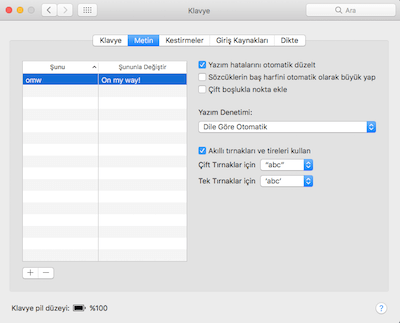
Her şey için Kısa Yol Oluşturun
Klavye kısa yolları size zamandan kazandırır ve pratiklik sağlar. Sistem tercihlerine giderek klavyeyi seçip “Uygulama Kısa Yolları” adı altında “+” butonuna tıklayarak dilediğiniz kısa yolu oluşturabilirsiniz.
SMS’lerinizi Mac üzerinden Gönderin ve Alın
SMS’lerinizi Mac bilgisayarınız üzerinden okumak ve göndermek için öncelikle iMessage uygulamasına login olmanız gerekir. Daha sonra yapmanız gereken tek şey iPhone cihazınızda bulunan ayarlar menüsü altından “Mesaj iletme” seçeneğini aktif etmektir.
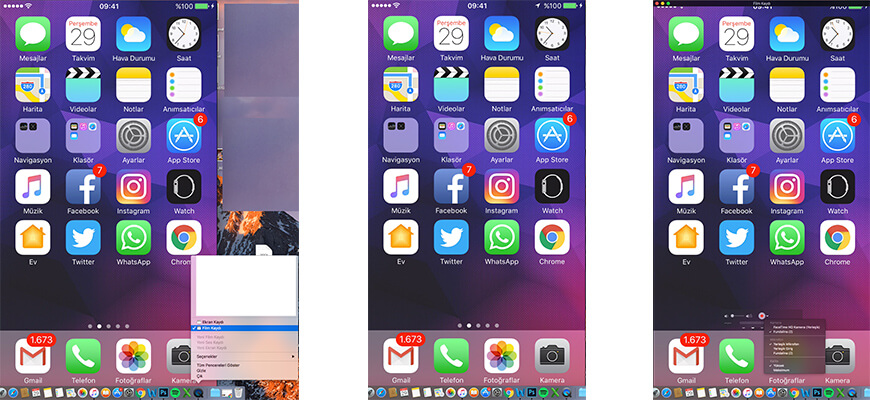
iPhone ve iPad Ekranlarınızı Kaydedin
Bu özelliği kullanabilmek için tek yapmanız gereken iOS özellikli cihazınızı bir kablo ile Mac bilgisayarınıza bağlamaktır. Daha sonra Quick Time üzerinden “yeni film kaydet” komutu sonrası kaydedeceğiniz video için kaynak belirterek ekran görüntünüz kaydedebilirsiniz.
Eş zamanlı olarak sesinizi de klibin üzerine bindirebilir, işlemi tamamladıktan sonra videonuzu editleyebilir ve başta YouTube olmak üzere sosyal mecralardan paylaşabilirsiniz.
Ses Kaynağını Menü Bardan Değiştirin
Bir kulaklığınız ya da hoparlörünüz varsa (veya bir mikrofonla kayıt yapıyorsanız) bu kaynakları değiştirmek için her defasında sistem tercihleri menüsüne gitmek zorunda değilsiniz.
Tepede bulunan menü bar üzerinde yer alan minik hoparlör ekranına tıklayarak bu değişiklikleri hızlıca gerçekleştirebilirsiniz.
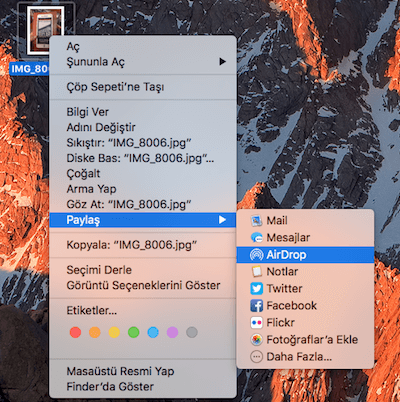
Mac Bilgisayarınızdan iPhone ve iPad Cihazınıza Dosya Gönderin
Bu işlemi yapmanın en kolay yolu göndereceğiniz dosyanın üzerine sağ tuşa tıklayıp, ardından çıkan menüde AirDrop seçeneğini işaretlemek. Bu işlemi gerçekleştirebilmek için iOS tabanlı cihazınızın kontrol merkezinden AirDrop seçeneğinin aktifleştirmeyi unutmayın.
Bu arada aklınızda bulunsun; Mac’lerde Windows formatını destekleyen NTFS normalde açılmaz. Bunun için yapılması gerekenleri değerli dostum Oytun Şengül blogunda anlatmış. Buradan http://oytuneren.net/mac-os-x-ntfs-yazma/ okuyabilirsiniz.
Aşağıda daha önce yazdığım ancak hayat kurtaran “Mac kullanıcıları için birbirinden kullanışlı 10 Mac programı” var. Ne zaman lazım olacağı belli olmaz, aklınızda bulunsun.
Fayda görmeniz dileğiyle…




